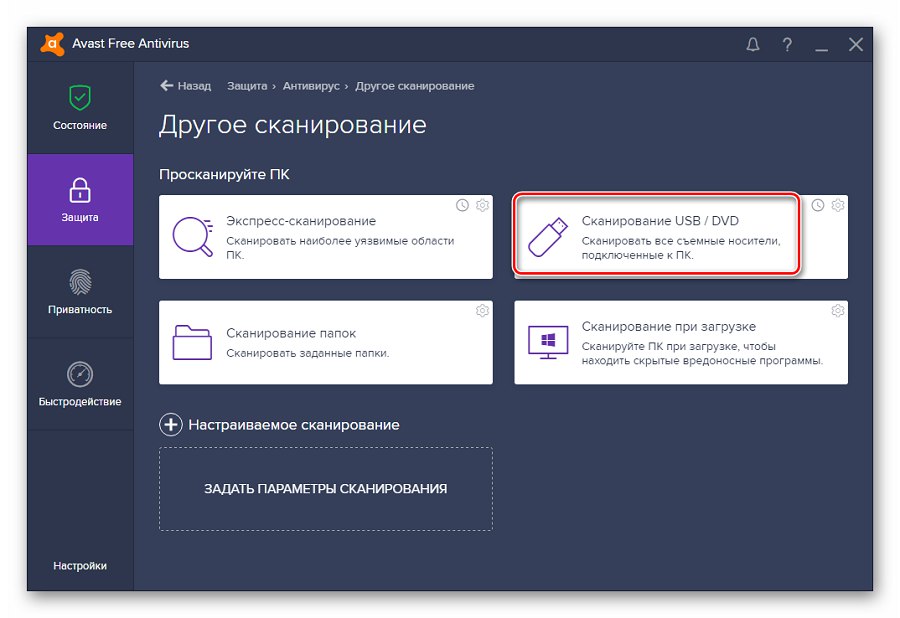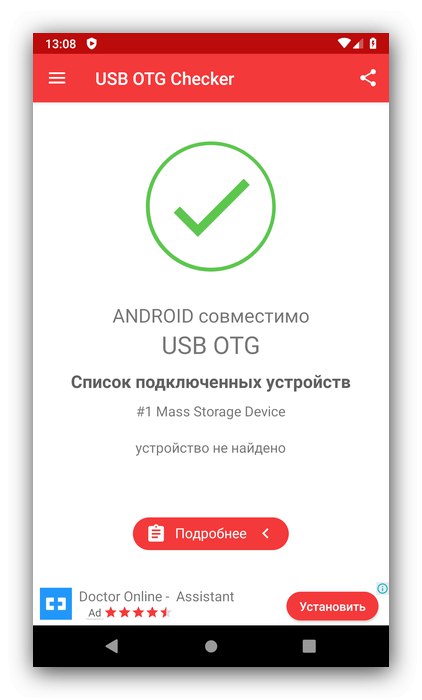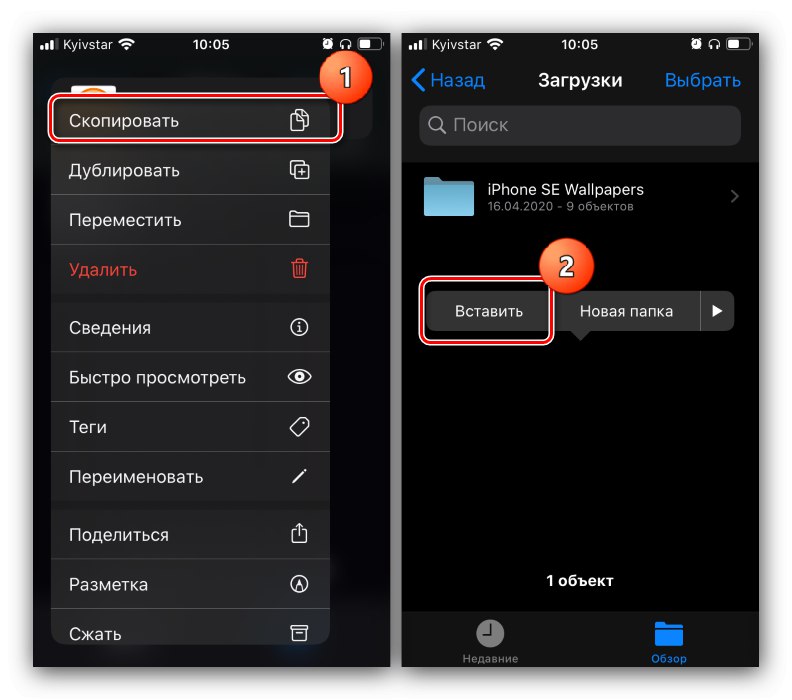Метод 1: Кабелна връзка
За съвременни телефони с Android и iOS е налична кабелна връзка с USB флаш устройство. Принципът на действие на тази функция е различен за OS от Google и Apple, така че ще разгледаме и двете поотделно.
Android
Android има технология On The Go (OTG) от доста дълго време, която ви позволява да свързвате различни USB периферни устройства към телефони, включително флаш устройства. За да работи тази функция, трябва следното:
- специален адаптер, за предпочитане от надежден производител;
- софтуер, инсталиран на устройството за тестване на оперативността на OTG, например USB OTG Checker;
- приложение за файлов мениджър с поддръжка за четене на флашки.
Прочетете също: Най-добрите файлови мениджъри за Android
Сега да преминем директно към процедурата.
- Свържете USB флаш устройството към адаптера, след това го свържете към телефона.
- Стартирайте USB OTG Checker и проверете дали устройството ви е разпознато. Ако всичко е наред, ще видите информацията, както е на екранната снимка по-долу.
![Проверка на поддръжката на OTG за преместване на снимки от телефон на флаш устройство в Android]()
В противен случай вижте раздела за отстраняване на неизправности в тази статия.
- Стартирайте файловия мениджър и отидете в папката
Камера / DCIMвътрешно устройство за съхранение. Ако директорията, която искате, не е там, проверете същия адрес на картата с памет. Също така, снимките, направени с камерата, могат да бъдат разположени в други подпапки на директорията Камера или в нейния корен. Маркирайте снимките, които искате да копирате, след което използвайте функцията за копиране. - Отидете в раздела за флаш устройство (може да се нарече каквото и да е, водете се от комбинацията от букви USB в името), изберете подходящата директория в него и вмъкнете снимките там.
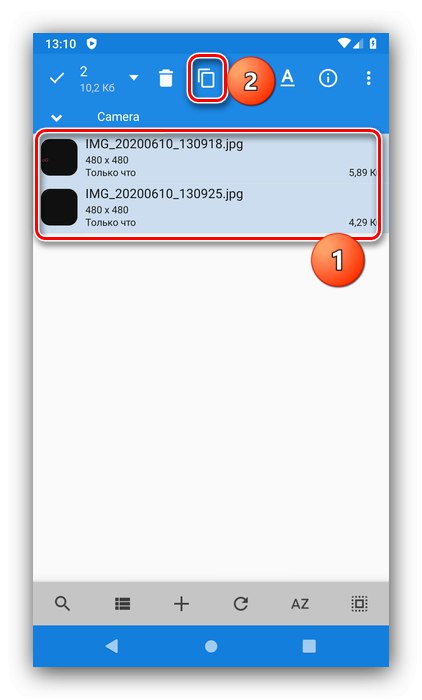
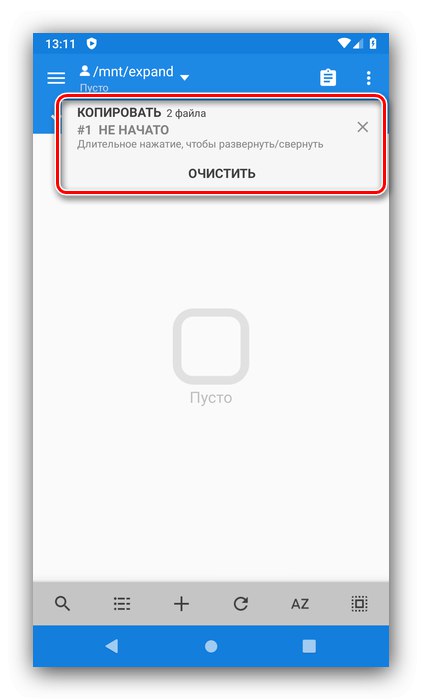
Готово - копирали сте снимката на външно устройство.
iOS
В iPhone процедурата изглежда подобно на устройствата с Android, но не е необходимо да инсталирате допълнителен софтуер: основното е, че телефонът работи под контрола на iOS 13 и по-нова версия, а също така да закупите адаптер Lightning OTG, който изглежда по следния начин:

Самата процедура за свързване и прехвърляне на снимки е следната:
- Свържете флаш устройството и адаптера, след това свържете този дизайн към iPhone.
- Стартирайте приложението "Файлове".
- В прозореца на програмата отидете на раздела „Общ преглед“, след това изберете "Моя телефон" и там отидете в каталога със снимката.
- Отворете папката, намерете изображенията там, изберете ги с дълго докосване, повторете този жест, след което докоснете "Копие"... Върнете се към елемента „Общ преглед“, и през категорията "Места" изберете вашето флаш устройство, след това използвайте отново дългия фиш и натиснете „Поставяне“..
![Копирайте и поставете данни, за да преместите снимки от флаш устройство в iOS телефон чрез OTG]()
За да преместите данни, изберете необходимия елемент в контекстното меню, след това използвайте инструмента за избор, за да изберете външния носител, и щракнете върху "Ход".
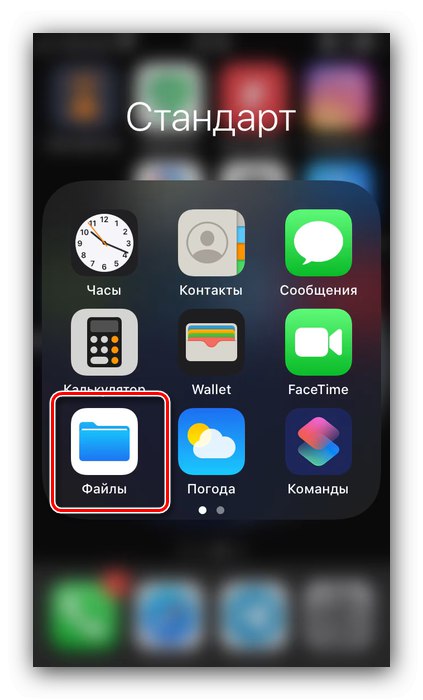
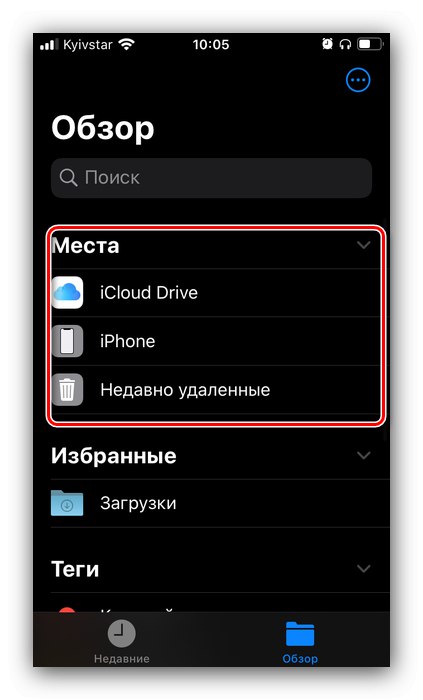
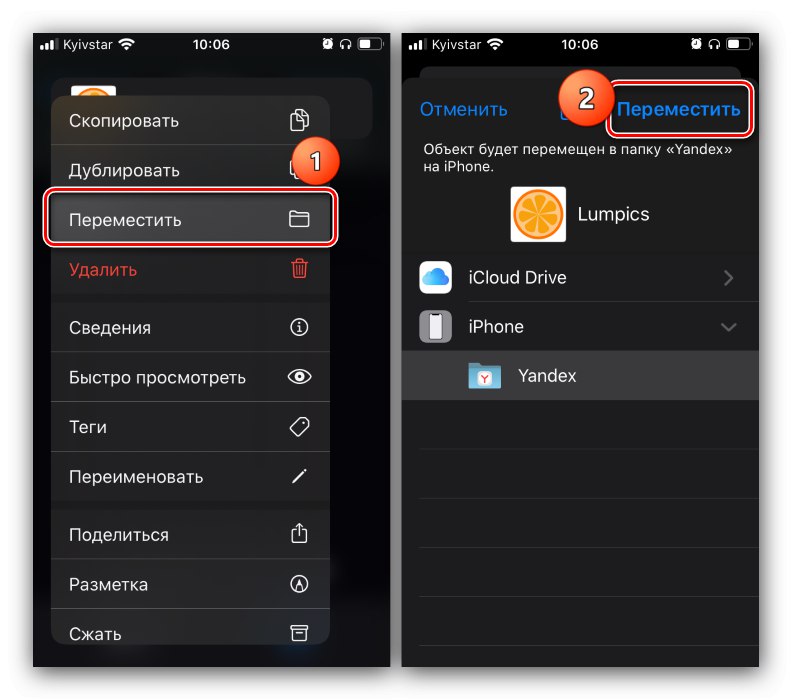
Кабелната връзка е една от най-надеждните, затова препоръчваме да я използвате.
Метод 2: използване на компютър
Следващата опция е по-лесна за изпълнение и се състои в използването на компютър като посредник за прехвърляне на снимки. Това не е трудно: просто свържете телефона и флаш устройството към компютър или лаптоп, след което просто преместете снимките от устройството към него и оттам към устройството. По-подробни инструкции са дадени в следващите статии.
Повече информация:
Как да премествате файлове от телефон на компютър
Как да прехвърляте файлове от компютър на USB флаш устройство
Решения за възможни проблеми
По време на изпълнението на един от методите по-горе, понякога могат да възникнат неочаквани грешки. След това ще разгледаме най-често срещаните и ще предложим решения.
Телефонът не разпознава USB флаш устройството
Ако вашият смартфон не разпознава USB флаш устройството, в повечето случаи това се дължи на некачествен адаптер. Също така не може да се изключат опции за повреда както на устройството, така и на контактите за пренос на данни в съединителите на притурката.Препоръчваме ви да проверите отново софтуерните изисквания за смартфони: Версията на фърмуера на Android с поддръжка на OTG, докато iPhone трябва да работи с iOS 13 и по-нова версия.
Снимките не се виждат във файловия мениджър на телефона (Android)
Ако изображенията не се виждат в приложението за работа с Android файлове, първото нещо, което трябва да направите, е да зададете нещо друго: може би текущото по някаква причина не работи с графични данни. Ако все още не можете да видите снимките както в него, така и в галерията, вижте инструкциите по-долу.
Повече информация: Какво да направя, ако снимки от галерията изчезнат в Android
Грешка „Няма достъп“ при опит за копиране на снимка там
Подобна повреда означава, че записването в USB устройството е забранено или поради активирана защита на хардуера, или поради софтуерна грешка. За да разрешите този проблем, използвайте инструкциите по-долу.
Повече информация: Премахнете защитата от запис от флаш устройството
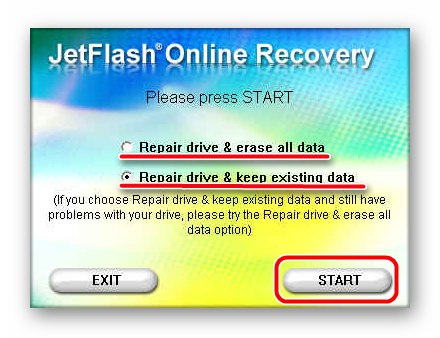
Също така се препоръчва да проверите USB флаш устройството за вируси: компютърният зловреден софтуер, разбира се, няма да повреди телефона, но лесно може да причини проблеми със записа.
Повече информация: Как да проверите USB флаш устройство за вируси